- Untuk mencegah kesalahan pengunduhan ISO Windows 11, Anda perlu memeriksa memori komputer dan koneksi Internet Anda.
- Antivirus pihak ketiga juga dapat menghambat proses pengunduhan.
- Jangan lewatkan bagian kami dengan persyaratan komputer untuk OS Windows 11.
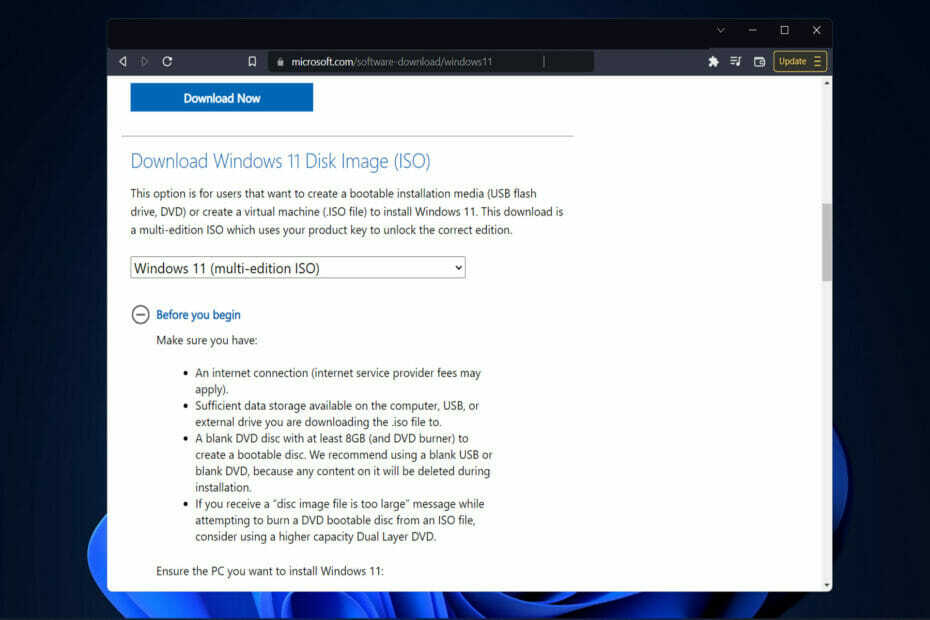
xINSTAL DENGAN MENGKLIK FILE DOWNLOAD
Perangkat lunak ini akan memperbaiki kesalahan umum komputer, melindungi Anda dari kehilangan file, malware, kegagalan perangkat keras, dan mengoptimalkan PC Anda untuk kinerja maksimal. Perbaiki masalah PC dan hapus virus sekarang dalam 3 langkah mudah:
- Unduh Alat Perbaikan PC Restoro yang datang dengan Teknologi yang Dipatenkan (paten tersedia di sini).
- Klik Mulai Pindai untuk menemukan masalah Windows yang dapat menyebabkan masalah PC.
- Klik Perbaiki Semua untuk memperbaiki masalah yang memengaruhi keamanan dan kinerja komputer Anda
- Restoro telah diunduh oleh 0 pembaca bulan ini.
Pembaruan Windows dirilis secara teratur oleh Microsoft, dan sangat penting untuk menjaga keamanan Windows. Jadi kami akan menunjukkan kepada Anda hari ini apa yang harus dilakukan jika unduhan ISO Windows 11 gagal karena alasan yang tidak diketahui.
Berbagai faktor dapat menyebabkan masalah, mulai dari koneksi internet yang lambat hingga perangkat lunak antivirus pihak ketiga atau kurangnya ruang disk yang tersedia atau spesifikasi PC yang tidak memadai untuk perangkat atau driver masalah.
Ikuti bersama karena kami akan menunjukkan kepada Anda cara memperbaiki unduhan ISO Windows 11 yang gagal di komputer Anda, tepat setelah kami melihat persyaratan minimum untuk OS ini. Ikuti terus kami!
Apa persyaratan minimum Windows 11?
Agar perangkat dapat menginstal atau meningkatkan ke Windows 11, perangkat tersebut harus sesuai dengan spesifikasi perangkat keras minimum berikut:
- Prosesor: 1 GHz dan lebih tinggi dengan dua atau lebih inti pada prosesor atau sistem 64-bit yang kompatibel pada sebuah chip.
- RAM: 4 (GB) atau lebih.
- Penyimpanan: 64 GB atau lebih penyimpanan yang tersedia diperlukan untuk menginstal Windows 11.
- Ada kemungkinan bahwa ruang penyimpanan tambahan akan diperlukan untuk mengunduh pembaruan dan mengaktifkan fungsi-fungsi tertentu.
- Kartu grafis: Harus kompatibel dengan DirectX 12 atau lebih baru, dengan driver WDDM 2.0.
- Firmware sistem: UEFI, Secure Boot mampu.
- TPM: Trusted Platform Module (TPM) versi 2.0.
- Tampilan: Tampilan definisi tinggi (720p), monitor 9″ atau lebih besar, 8 bit per saluran warna.
- Koneksi internet: Akses internet diperlukan untuk melakukan pembaruan, serta mengunduh dan menggunakan berbagai fungsi, seperti streaming video.
Mungkin ada persyaratan tambahan di masa mendatang untuk peningkatan dan untuk mengaktifkan fungsionalitas tertentu di dalam sistem operasi saat sistem operasi berkembang. Informasi lebih lanjut dapat ditemukan di spesifikasi Windows 11.
Apa yang dapat saya lakukan jika pengunduhan ISO Windows 11 gagal?
1. Periksa persyaratan komputer untuk instalasi
-
Buka halaman Microsoft untuk Windows 11 ISO dan klik pada Sebelum kamu memulai tombol.
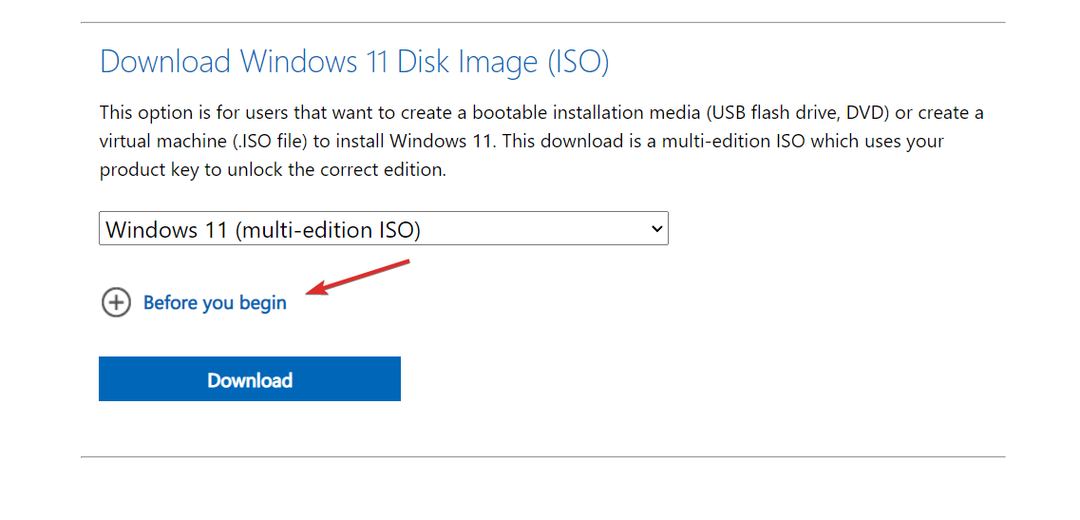
- Di sini, daftar persyaratan akan muncul yang perlu Anda pertimbangkan sebelum Anda mencoba menginstal ISO lagi. Baca dengan cermat semua langkah yang diperlukan dan pastikan Anda memenuhinya.
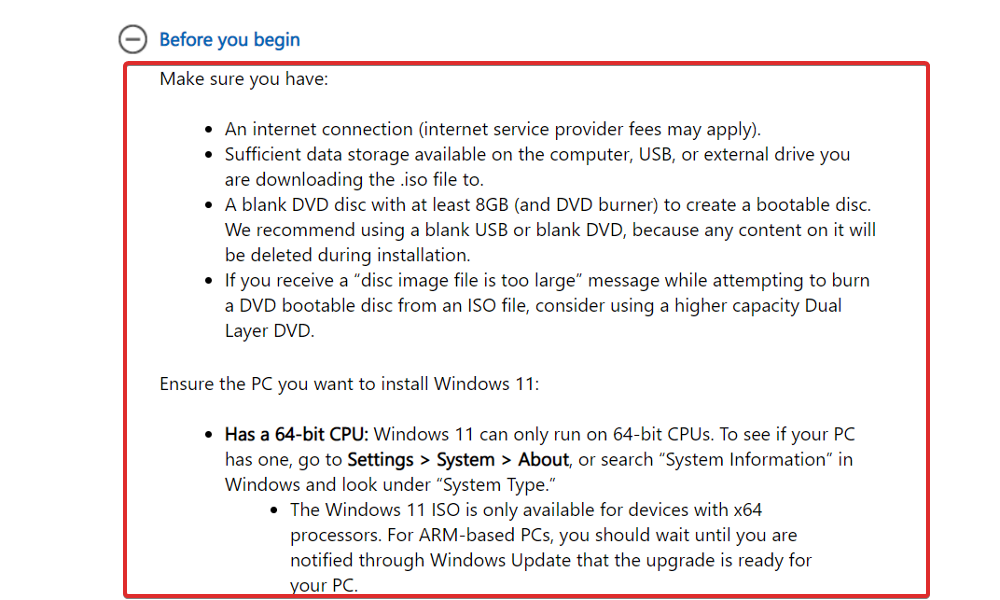
- Cara menginstal Windows 11 tanpa TPM [TPM 2.0 Bypass]
- Cara mengaktifkan TPM 2.0 tanpa BIOS di Windows 11
- Windows 11 dan TPM: Semua yang perlu Anda ketahui
2. Nonaktifkan antivirus Anda
- Klik panah luaskan di bilah tugas Anda, lalu klik kanan pada ikon antivirus Anda dan pilih Avast shields control, diikuti oleh Nonaktifkan selama 10 menit dari menu tarik-turun.

- Jika Anda memiliki aplikasi antivirus lain yang diinstal, Anda dapat menonaktifkan aplikasi untuk sementara dengan mengikuti prosedur yang sama seperti yang dijelaskan di atas, atau yang sebanding.

Kami sangat menyarankan Anda menggunakan perangkat lunak antivirus yang kompatibel dengan Windows 11 yang tidak akan menghalangi aktivitas Anda, seperti: ESET.
3. Jalankan Pembersihan Disk
- Ketuk jendela + R secara bersamaan untuk membuka yang baru Lari jendela lalu ketik perintah ini:
cleanmgr /VERYLOWDISK
- Setelah menyelesaikan perintah, Anda akan diberikan laporan yang merinci berapa banyak ruang yang berhasil Anda kosongkan.
- Jika Anda ingin memilih dan memilih file mana yang akan dibersihkan, ketikkan yang berikut ini ke dalam baris perintah dan tekan Memasuki untuk memulainya:
cleanmgr /LOWDISK - Anda juga dapat membersihkan disk Anda dengan menggunakan perintah berikut, meskipun itu akan menghapus lebih sedikit data daripada perintah yang diberikan pada langkah kami sebelumnya:
cleanmgr /sageset: 1
Ini akan memulai aplikasi Disk Cleanup hanya dengan pengaturan minimum yang dipilih, tetapi Anda dapat memilih opsi yang Anda inginkan dari menu setelah diluncurkan.
Untuk informasi lebih lanjut dan solusi potensial untuk kesalahan di atas, lihat posting kami di Windows 10 file ISO tidak akan diunduh.
Kalau tidak, lihat panduan kami tentang cara mengunduh Windows 11 ISO jika Anda memerlukan bantuan lebih lanjut dalam prosesnya.
Dan terakhir, jangan lewatkan artikel kami tentang apa yang harus dilakukan jika proses pengunduhan Windows 11 macet. Bagikan juga dengan teman Anda jika mereka mengalami masalah yang sama.
Apakah panduan ini bermanfaat bagi Anda? Jangan ragu untuk memberi tahu kami di bagian komentar di bawah sehingga kami dapat meningkatkan posting kami di masa mendatang untuk Anda. Terima kasih sudah membaca!


